首先,你需要在 Mac 上安装好 Docker
下载地址 https://download.docker.com/mac/stable/Docker.dmg
或者查看别人的 安装教程
怎么安装这里就不在赘述了。
打开 Docker
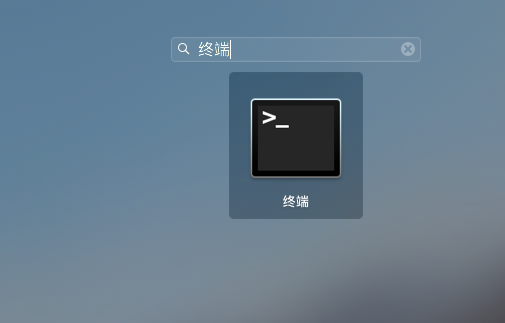
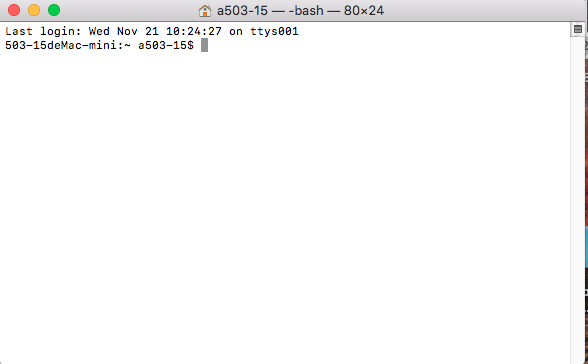
输入命令
docker run -d --rm -p 8000:80 --name aspnetcore_sample microsoft/dotnet-samples:aspnetapp #方法一
docker run -it --rm -p 8000:80 --name aspnetcore_sample microsoft/dotnet-samples:aspnetapp #方法二
注:
等待一下
结果如图所示

最后输出了一串字符。
命令详解
docker run 运行
-i 以交互模式运行容器,通常与 -t 同时使用。运行容器后会进入到这个容器(系统)。
-d 后台运行容器(可以避免终端占用),并返回容器ID。
--rm 容器退出后自动删除。不能与 -d 一起用。为了方便,笔者使用了-d。
-p 8000:80 自定义端口 外网端口:容器端口。如果想让Docker自动分配,直接使用 -P。
查看正在运行的容器或查看镜像
输入
docker images //查看已下载的镜像列表
输入
docker ps //查看正在运行的容器
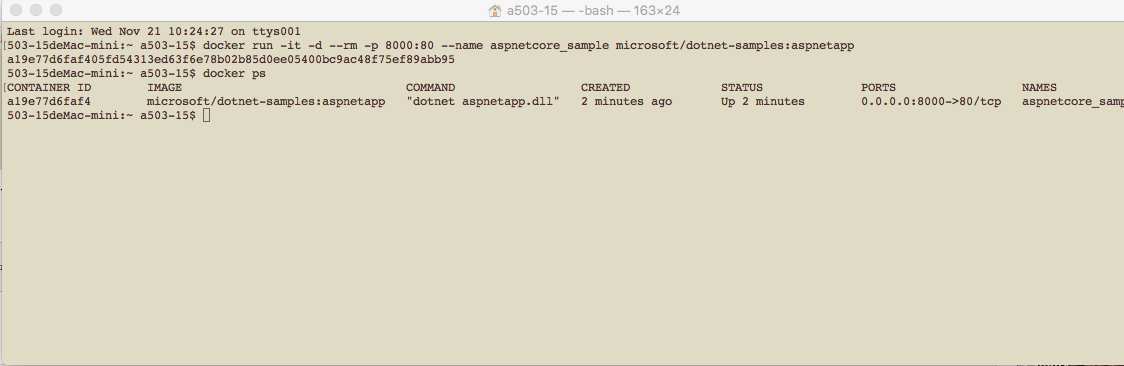
可以查看到正在运行的容器。
打开 网站
打开( 如果你使用的是-p 8000:80 )
结果如图所示
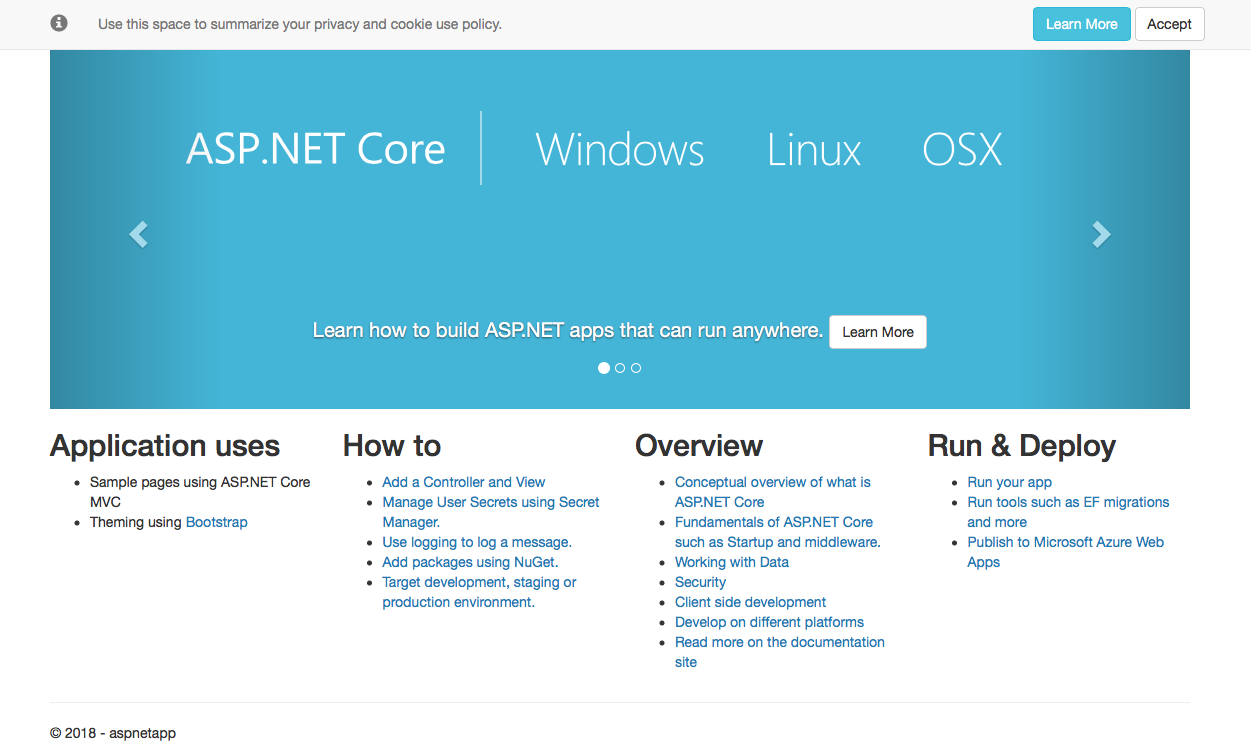
版权声明:本文内容由互联网用户自发贡献,该文观点与技术仅代表作者本人。本站仅提供信息存储空间服务,不拥有所有权,不承担相关法律责任。如发现本站有涉嫌侵权/违法违规的内容, 请发送邮件至 [email protected] 举报,一经查实,本站将立刻删除。



